安装
sudo apt install minicom16.04 后 apt-get 建议改为 apt 了。
配置
第一次打开请使用
sudo minicom -s弹出下图设置界面

先设置串口,选择 Serial port setup,按Enter键,进入设置环境,如下图
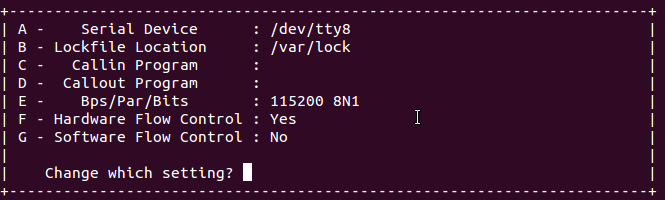
输入a或者A,选择串口设备,在这里我使用的是USB转串口,并且我的开发板连接到了COM1上,将/dev/tty8修改为/dev/ttyUSB0,如果不知道自己的开发板连接到计算机的哪个COM口,请用
ls -l /dev/ttyUSB*使用USB转串口,那么串口COM1对应ttyUSB0, COM2对应ttyUSB1;
如果没有使用USB转串口,而是直接使用串口,那么串口COM1对应ttyUSB0, COM2对应ttyUSB1。
配置完串口设备后,按Enter键,再输入E,配置波特率,按默认配置即可 115200 8N1 (波特率:115200,数据位:8,奇偶校验位:N 无,停止位:1)。
配置完波特率,按Enter键,再输入F,配置硬件流控,选择NO
置软件流控,也选择NO。
都配置完后,按下Enter键返回上一界面,选择save setup as dfl(即将其保存位默认配置),再选择Exit,关闭minicom。
使用
再次输入命令 sudo minicom,是刚才的配置生效,可以看到串口输出信息
问题汇总
退出 Minicom
Ctrl+A 然后按 Q,选 YES
导出串口 Log
Ctrl+A 然后按 Z,再按 L,capture ON/OFF,默认名字为 minicom.cap ,可以自行修改,文件的路径为当前的目录。
Device is Locked
启动minicom时无法成功,并出现提示“Device /dev/ttyXXX is locked minicom”,是因为minicom上次使用时没有正常退出,系统自动在目录/var/lock中生成了lockfile而导致,只要进入/var/lock,删除lockfile,minicom又可以正常启动了。
sudo rm /var/lock/LCK...ttyUSB0最后
以上就是帅气蜜粉最近收集整理的关于[Linux] 串口调试工具 Minicom 详细介绍的全部内容,更多相关[Linux]内容请搜索靠谱客的其他文章。




![[Linux] 串口调试工具 Minicom 详细介绍](https://file2.kaopuke.com:8081/files_image/reation/bcimg3.png)



发表评论 取消回复